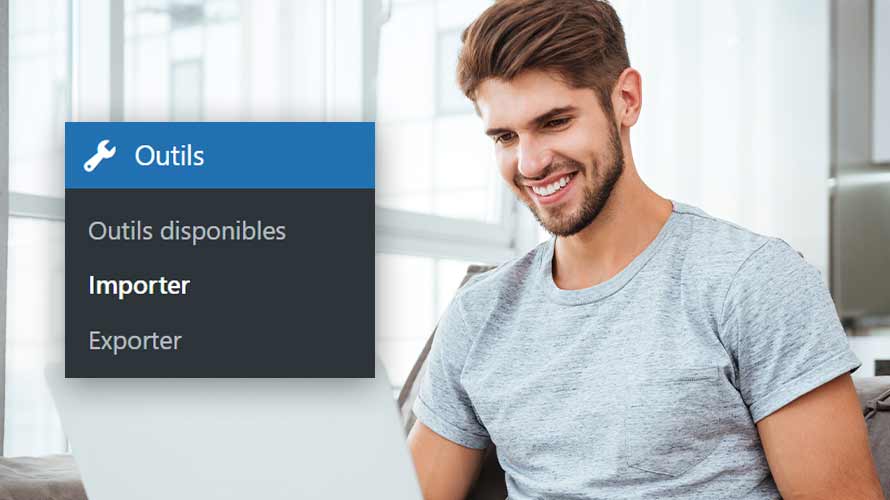Il peut arriver que vous souhaitiez importer du contenu dans WordPress, d’un site Web vers un autre, soit pour améliorer votre optimisation pour les moteurs de recherche (SEO), soit simplement pour faciliter la gestion des deux sites. Cela signifie que vous devrez transférer une partie ou la totalité du contenu d’un site, ce qui peut être un défi si vous ne l’avez jamais fait auparavant.
Heureusement, WordPress inclut une fonction par défaut qui vous permet de vous attaquer à cette tâche manuellement. Le processus n’est pas difficile, et permettra à la fois de supprimer le contenu de l’ancien site et de l’ajouter au nouveau. 😊
Dans cet article, nous allons voir pourquoi il est bénéfique d’importer du contenu WordPress. Ensuite, nous verrons les étapes pour importer les contenus en utilisant les fonctions d’importation de la plateforme. C’est parti ! 🚀
Pourquoi est-ce bénéfique d’importer du contenu WordPress ?
Lorsque nous parlons d’importer du contenu WordPress, nous voulons simplement dire copier vos articles, pages, médias et autres éléments d’un site Web à un autre. Vous pouvez importer un site entier et supprimer l’original, ou juste déplacer certaines parties de celui-ci. 💡 Même dans ce dernier cas, il est préférable d’importer le contenu du site Web d’origine plutôt que de le copier, afin de minimiser les pénalités des contenus dupliqués. 💡
Mais alors, si vous avez deux sites Web parfaitement fonctionnels, pourquoi vouloir déplacer le contenu de l’un à l’autre ? 🤔 Passons en revue quelques-unes des raisons les plus courantes :
Vous avez changé d’orientation sur un site : si une partie du contenu de votre site Web ne correspond plus à une nouvelle orientation ou à un nouveau créneau que vous avez décidé de poursuivre, il pourrait trouver une place plus naturelle sur un autre site.
Vous disposez d’une plus grande bibliothèque de contenu sur un seul blog : Plus votre blog est riche en contenu, plus il y a de chances que les internautes le trouvent, y passent beaucoup de temps et y reviennent à l’avenir.
Le site ne fonctionne pas aussi bien qu’il le pourrait : si vous avez un site Web qui n’est pas aussi performant qu’il le devrait, même après y avoir consacré beaucoup de travail, vous voudrez peut-être arrêter les frais à un moment donné. En même temps, vous ne souhaitez pas perdre tout le contenu que vous avez créé pour ce site.
Disons, par exemple, que vous avez commencé un blog sur la santé en vous concentrant sur les recettes, mais que l’accent a été mis sur le fitness au fil du temps. Votre nouveau public n’est pas très intéressé par votre ancien contenu, mais vous ne voulez pas gaspiller les efforts que vous avez déployés pour le créer. Au lieu de laisser ces articles languir dans vos archives, vous pouvez les importer vers un site plus pertinent. Vous pouvez les ajouter à un site existant qui correspond à vos besoins, créer un nouveau site ciblé pour eux ou vendre le contenu à quelqu’un qui pourra en faire un meilleur usage. 🙂
Maintenant que vous connaissez certaines des raisons pour lesquelles vous pourriez importer du contenu WordPress, voyons comment le faire.
Étapes pour importer du contenu avec WordPress
Avant d’importer votre contenu, vous devez vous connecter à votre autre plateforme de blogs et exporter le contenu.
Si l’autre plateforme est WordPress, vous pouvez consulter un autre article dédié à ce sujet pour savoir comment exporter le contenu avec WordPress en cliquant ici.
S’il s’agit d’une autre plateforme, vous pouvez voir la documentation à cet effet sur le site de la plateforme ou en consultant ce lien.
⚠️ Nous vous recommandons de sauvegarder les fichiers de votre site et la base de données MySQL avant d’importer du contenu. Si quelque chose ne va pas pendant l’importation, vous pouvez restaurer votre site et votre base de données dans leur état précédent. ⚠️
Il existe de nombreux plugins de sauvegarde disponibles pour WordPress, vous pouvez consulter cela sur plusieurs sites dédiés à ce sujet.
Pour commencer, ouvrez votre tableau de bord WordPress, cliquez sur « Outils » et sélectionnez « Importer ».
WordPress permet la saisie de données à partir de nombreuses sources différentes, vous pouvez donc importer n’importe quel fichier à partir des 7 plateformes disponibles qu’il prend en charge, de Blogger à WordPress.
Puisque nous apprenons à importer des données de WordPress, nous allons choisir la section WordPress tout en bas, et cliquez sur « Installer maintenant ». 👇
Cela va configurer le plugin d’importation de WordPress. Une fois terminé, vous verrez un nouveau bouton sous la même option WordPress appelé « Lancer l’outil d’importation ».
Lorsque vous aurez cliqué sur ce bouton, l’écran suivant vous invitera à télécharger un fichier .XML depuis votre ordinateur. Sélectionnez « Choisir un fichier », trouvez le fichier que vous aurez téléchargé lors de l’export depuis le site auquel vous avez exporté les contenus, puis cliquez sur le bouton « Téléverser et importer le fichier » :
Avant que WordPress n’importe vos articles, il vous demandera si vous souhaitez les intégrer sous le nom de leurs auteurs originaux ou les attribuer à un autre rédacteur. Ce choix est entièrement à votre discrétion.
Il y a également une option intitulée téléchargée et importée des fichiers joints, qui vous permettra d’importer les images de vos articles :
Activer ce choix est conseillé, à moins que vous ne souhaitiez pas transférer vos images ou que vous vouliez les ajouter manuellement plus tard (ce qui peut être une corvée après).
Lorsque vous aurez fait vos choix, cliquez sur Envoyer.
Selon la quantité du contenu que vous importez, cela peut prendre un certain temps. Cependant, WordPress vous indiquera quand le processus sera terminé, et vous aurez alors importé avec succès le contenu de votre premier blog sur votre second.
Conclusion
Pour diverses raisons, vous pouvez avoir besoin d’importer du contenu d’un site Web à un autre. Heureusement, WordPress rend cette tâche facile. Grâce à ses fonctions d’importation et d’exportation intégrées, vous pouvez facilement importer du contenu WordPress et vous assurer que l’intégralité de votre travail trouve la meilleure place possible.